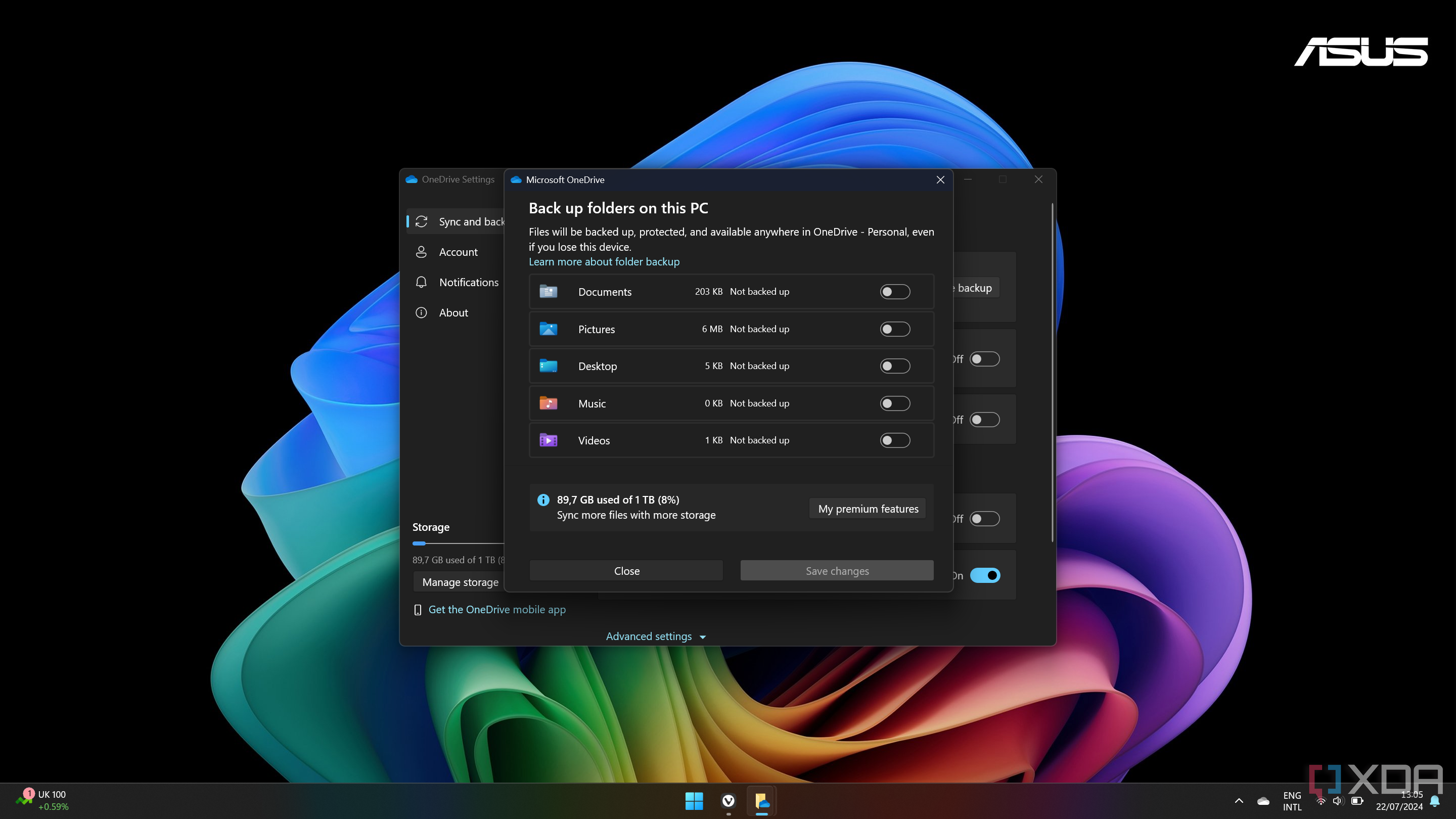Если у вас есть компьютер с установленным SSD, он может исчерпывать место для хранения, особенно если вы хотите сэкономить несколько долларов и купить диск с низкой емкостью. Это верно для старых ПК, когда затраты на SSD были выше, и когда это была новая технология. Если вы хотите купить новый SSD с большим количеством хранения, вы, конечно, можете, но вам не нужно. Увеличение хранилища ПК может по -прежнему получить больше от вашего ноутбука.
Однако, если вы собираетесь получить максимальную отдачу от своего SSD, вы можете предпринять шаги, чтобы увеличить хранилище без покупки нового диска. Некоторые из этих советов требуют покупки внешнего диска, но он более доступен, чем покупка совершенно нового SSD. Еще одна причина, по которой вы можете сделать это, заключается в том, что вы не любите идею установить новый диск, а именно в вашем ноутбуке.
6
Используйте файлы OneDrive по запросу
Доступ к вашим файлам, не сохраняя их в SSD
Важно иметь место для хранения на вашем компьютере для других предметов. Если вы хотите улучшить пространство для хранения вашего ПК с помощью SSD, вы можете использовать Files Files on ondrive по запросу. Это позволяет вам перемещать коллекцию файлов в OneDrive и получить к нему доступ к компьютеру без загрузки. Он показывает вашу коллекцию файлов в OneDrive в качестве заполнителей. После того, как вы нажмете на файлы, вы можете получить доступ к ним и внести изменения, затем перенести их обратно в облако.
Связанный
Как выключить резервную копию папки OneDrive в Windows 11
Windows 11 поставляется с раздражающей функцией, которая автоматически поддерживает и синхронизирует определенные папки с OneDrive. Вот как это выключить.
5
Запустите очистку диска, включая системные файлы
Восстановленные GBS хранения с помощью очистки диска
Вы можете вернуть гигабайты хранилища, правильно выполняя очистку дисков и удалив старые системные файлы. Каждый раз, когда Microsoft выпускает основное обновление функции, она сохраняет системные файлы, чтобы вы могли откатить свою систему, если это необходимо. Если запустить правильно, это может сэкономить вам много места для хранения на SSD на вашем ПК. Очистка диска – это утилита Windows, но она работает лучше, чем современные функции хранения, такие как рекомендации по хранению или очистку в приложении «Настройки». Тем не менее, вы также можете использовать утилиту Microsoft PC Manager, чтобы удалить почти количество очистки космического диска. Для очистки системных файлов нажмите Win+rтип Cleanmgrвыбирать Файлы системы очисткивыберите файлы для удаления и нажмите Удалить файлыПолем
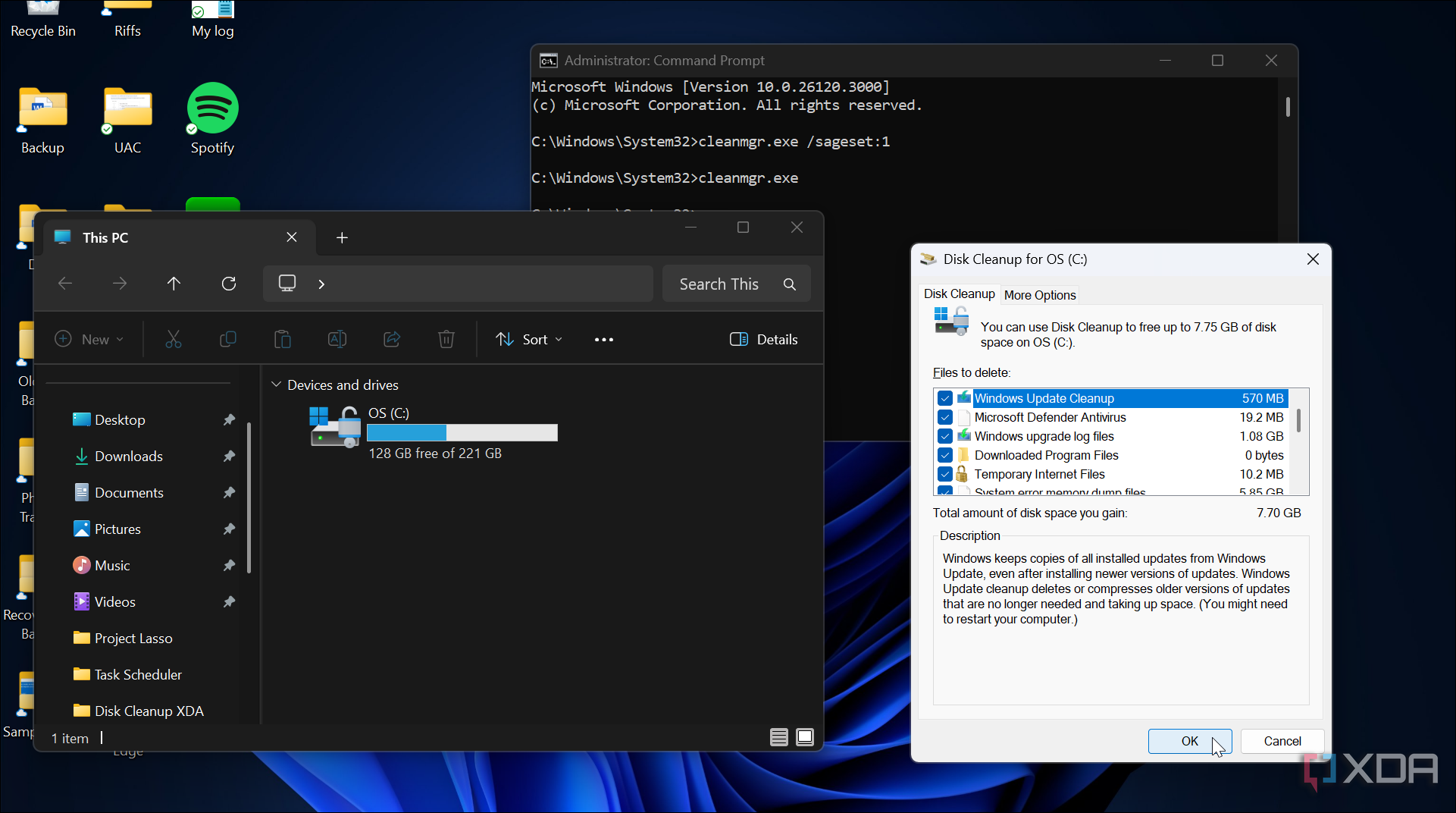
Связанный
4 причины, по которым вы все равно должны использовать утилиту очистки устаревшего диска в Windows 11
Чувство хранения в Windows 11 бесполезно. Вот почему вы все равно должны использовать встроенную утилиту очистки унаследованного диска.
4
Установите карту SD или MicroSD
Это дешевый способ увеличить хранение
Это один из советов, который требует от вас что -то приобрести. К счастью, SD -карты – доступный способ увеличить хранилище на вашем ПК с Windows. Или, может быть, у вас есть SD -карты, которые вы не используете. Скорость передачи SD -карты не самая быстрая, но это может быть хорошим решением, если вам нужно только хранить файлы и папки на картах. Также важно отметить, что если у вас нет слота SD или Micro SD на вашем ПК, вы можете получить адаптер SD-карты к USB, который вы можете взять онлайн примерно за 10 долларов.

Связанный
Разблокировать массовое хранилище для меньшего количества с помощью этой карты MicroSD 1,5 ТБ, которая сейчас составляет 27%
Это самая большая карта MicroSD, которую вы можете купить
3
Поделитесь своими файлами через Wi-Fi в NAS
Сетевое хранилище обеспечивает множество места
Если у вас есть домашняя лаборатория или просто автономный NAS, вы можете переместить файлы с вашего компьютера с SSD в NAS через Wi-Fi. NAS-это в основном сервер с несколькими жесткими дисками, которые подключаются к вашей сети и могут быть доступны другими устройствами в одной и той же сети Wi-Fi. NAS с 2 ТБ хранения дает вам доступ к этому хранилищу с вашего ПК, как внешний диск, но по сети. Основная проблема, которую следует учитывать с этим, заключается в том, что скорости передачи могут быть узкими местами вашего подключения и заторов трафика.

Связанный
10 выпускаемых функций NAS, которые вы должны использовать
Не позволяйте этим функциям оставаться неиспользованными.
2
Используйте флеш -накопитель USB
Низкопрофильный диск, чтобы добавить много хранения
USB -флэш -накопители, вероятно, являются одной из первых вещей, о которых вы думаете, когда дело доходит до расширения вашего текущего ПК с помощью хранилища SSD. Они отзывчивы и просты в использовании. Они также быстрее, чем использование SD -карты, когда дело доходит до управления файлами между компьютером и флэш -накопителем. Цены на USB -флэш -накопители также доступны. Большинство поддерживают диски USB 3.2 Gen 1 или 2, и они недороги. Например, вы можете получить флэш -накопитель 512 ГБ за 30 долларов. Но, скорее всего, у вас есть несколько дополнительных вспышек, лежащих в вашем ящике на столе, которые вы можете использовать. Вы также можете отключить диск, если он вам не нужен все время, и использовать его для передачи файлов с других компьютеров.

Связанный
Как быстро и легко восстановить удаленные файлы со вспышки USB
Этот пост спонсируется TenorShare.
1
Установите внешний диск
Больше хранения с выдающейся производительностью
Внешний диск – это мощный способ добавить кучу хранилища в ваш ноутбук или настольный ПК. Как USB -накопитель, это отличный способ добавить хранилище, даже если он вам не всегда нужен. Если вам не нужен подключенный диск 24/7, это хороший вариант, и вы можете использовать его с другими ПК для передачи различных файлов. По сравнению с SD -картой, внешний диск обеспечит лучшую производительность с более высокими скоростями для доступа и хранения ваших данных. Вам может не понадобиться самый большой, который они продают. Если вы рассматриваете флэш-накопитель или карту MicroSD, вы можете тратить меньше, получив диск с более низкой пропускной способностью, который приведет вас в течение следующих нескольких лет. Кроме того, у вас уже есть тот, о котором вы забыли и можете использовать, если он находится в рабочем состоянии.

Связанный
5 Различия между EXFAT и NTF для ваших внутренних и внешних дисков
В то время как любой формат файла может использоваться для форматирования любого жесткого диска, они предназначены для различного использования, поэтому важно знать, какой из них выбрать.
Сделайте свой SSD дольше, получив больше хранения
Если вы не готовы установить новый SSD или M.2 SSD на своем ПК, вы можете использовать приведенные выше уловки, чтобы получить больше хранилища. Как правило, у вас будут наилучшие результаты при покупке нового диска, но вы, возможно, не сможете его себе позволить. Или ваш компьютер может быть в этом «подвешенном» пространстве, где не стоит получить новый SSD и вместо этого покупать новую машину. Если это так, то не помешает видеть, сколько еще вы можете выбраться из этого ПК и одновременно увеличить место для хранения.